Τι είναι το Prefetch στα Windows 10; Πώς να το ενεργοποιήσετε ή να το απενεργοποιήσετε;
μικροαντικείμενα / / August 04, 2021
Διαφημίσεις
Το Prefetch εισήχθη στο σύστημα των Windows όταν ξεκίνησαν τα Windows XP. Πρόκειται για μια υπηρεσία συστήματος που λειτουργεί στο παρασκήνιο και δεν λαμβάνει καμία ισχύ από τον επεξεργαστή. Αυτή η υπηρεσία στοχεύει στη βελτίωση του χρόνου φόρτωσης της εφαρμογής σε ένα σύστημα Windows.
Το Prefetch είναι ενσωματωμένο στο λειτουργικό σύστημα Windows για τη βελτίωση της εμπειρίας χρήστη. Δεν είναι απαραίτητο σύστημα. Επομένως, εάν θέλετε να το απενεργοποιήσετε, δεν θα υπάρξουν προβλήματα. Αλλά πώς λειτουργεί η προκαταρκτική λήψη σε ένα σύστημα Windows; Είναι πραγματικά καλό; Εάν όχι, πώς μπορείτε να το απενεργοποιήσετε; Ας βρούμε τις απαντήσεις σε όλες αυτές τις ερωτήσεις σε αυτό το άρθρο.

Πίνακας περιεχομένων
-
1 Τι είναι το prefetch;
- 1.1 Πώς λειτουργεί;
- 1.2 Πού είναι αποθηκευμένα τα αρχεία cache;
- 1.3 Πώς να απενεργοποιήσετε το prefetch;
- 1.4 Πώς να ενεργοποιήσετε το prefetch;
Τι είναι το prefetch;
Το Prefetch είναι μια υπηρεσία συστήματος των Windows που παίρνει σιωπηλά πόρους προτού τους απαιτήσει μια μελλοντική εφαρμογή. Δημιουργεί ένα αρχείο cache όπου αποθηκεύονται οι πληροφορίες πόρου. Μόλις ξεκινήσει αυτή η εφαρμογή, τα Windows επιστρέφουν σε αυτό το αρχείο προσωρινής μνήμης και χρησιμοποιούν τους ήδη ληφθέντες πόρους και καταλήγει να ανοίξει την εφαρμογή πιο γρήγορα από το συνηθισμένο. Αυτά τα αρχεία cache δημιουργούνται με βάση την καθημερινή συμπεριφορά του χρήστη των Windows. Δημιουργεί αυτά τα αρχεία προσωρινής μνήμης για όλες τις εφαρμογές που ανοίγει συχνά ο χρήστης.
Διαφημίσεις
Πώς λειτουργεί;
Το σύστημα παραθύρων παρακολουθεί τη χρήση όλων των εγκατεστημένων και των προγραμμάτων συστήματος. Τα Windows θα δημιουργήσουν αρκετά μικρά αρχεία προσωρινής μνήμης σε έναν συγκεκριμένο φάκελο προσθήκης ανάλογα με αυτές τις πληροφορίες. Έτσι την επόμενη φορά που ο χρήστης ανοίγει μια εφαρμογή που χρησιμοποιεί συχνά, τα Windows θα αναφερθούν σε αυτά τα αρχεία προσωρινής μνήμης στον φάκελο προσθήκης και θα επιταχύνει τη φόρτωση της εφαρμογής.
Στον φάκελο προκαταρκτικής, μπορούν να γίνουν συνολικά 128 καταχωρίσεις. Το λειτουργικό σύστημα συνεχίζει να ανανεώνει αυτόματα αυτά τα αρχεία προσωρινής μνήμης και δεν χρειάζεται ο χρήστης να τα βάζει καθόλου με αυτά τα αρχεία. Μερικοί άνθρωποι ισχυρίζονται ότι ο καθαρισμός του φακέλου προσχέτευσης επιταχύνει τον χρόνο εκκίνησης και ελευθερώνει τη μνήμη, αλλά αυτό δεν ισχύει. Η υπηρεσία prefetch δεν χρησιμοποιεί καν μνήμη που πρέπει να καθαριστεί. Απλώς χρησιμοποιεί τα δεδομένα της εφαρμογής που χρησιμοποιείται συχνά και δημιουργεί ένα αρχείο προσωρινής μνήμης. Εάν ο χρήστης δεν εκκινήσει τη συγκεκριμένη εφαρμογή, τότε η προσθήκη δεν θα τεθεί σε ισχύ. Και αν ο χρήστης εκκινήσει κάποια άλλη απαιτητική εφαρμογή που δεν υπάρχει στο φάκελο prefetch, θα καταλάβει απλώς οποιαδήποτε μνήμη RAM που θέλει να λειτουργήσει σωστά. Η προπαρασκευή δεν θα παρεμβαίνει καθόλου.
Πού είναι αποθηκευμένα τα αρχεία cache;
Τα αρχεία προσωρινής αποθήκευσης αποθηκεύονται στο φάκελο προσχέτευσης του καταλόγου των Windows. Για να το ανοίξετε,
- Πατήστε το πλήκτρο Windows + R για να ανοίξετε το παράθυρο διαλόγου Εκτέλεση.
- Πληκτρολογήστε "prefetch" στο πλαίσιο και κάντε κλικ στο Ok.
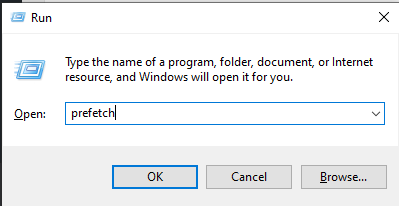
- Το σύστημα θα ζητήσει άδεια για να ανοίξει αυτόν τον κατάλογο. Εκχωρήστε το την απαιτούμενη άδεια και θα εμφανιστεί ο φάκελος προσθήκης με όλα τα αρχεία προσωρινής μνήμης.
Πώς να απενεργοποιήσετε το prefetch;
Η απενεργοποίηση της προσλήψεως θα έχει ως αποτέλεσμα μεγαλύτερους χρόνους φόρτωσης για εφαρμογές. Ωστόσο, εάν αντιμετωπίζετε συγκεκριμένα ζητήματα, όπως η χρήση δίσκου 100%, το οποίο είναι ένα σφάλμα προεκτύπωσης που επηρεάζει ορισμένα συστήματα, σκεφτείτε το ενδεχόμενο να απενεργοποιήσετε αυτήν την υπηρεσία.
Διαφημίσεις
- Κάντε κλικ στη γραμμή αναζήτησης και αναζητήστε το "Registry Editor".
- Ανοίξτε το μόλις εμφανιστεί στα αποτελέσματα αναζήτησης.
- Μεταβείτε στην ακόλουθη διαδρομή:
HKEY_LOCAL_MACHINE \ SYSTEM \ CurrentControlSet \ Control \ Session Manager \ Memory Management \ PrefetchParameters
- Κάντε διπλό κλικ στο αρχείο "EnablePrefetcher".
- Ορίστε την τιμή αυτού του κλειδιού σε 0.

- Κάντε κλικ στο Ok και τελειώσατε.
Πώς να ενεργοποιήσετε το prefetch;
Εάν έχετε απενεργοποιήσει το prefetch, θα χρειαστεί λίγη ώρα για τη φόρτωση των εφαρμογών σας. Έτσι για να το ενεργοποιήσετε,
- Κάντε κλικ στη γραμμή αναζήτησης και αναζητήστε το "Registry Editor".
- Ανοίξτε το μόλις εμφανιστεί στα αποτελέσματα αναζήτησης.
- Μεταβείτε στην ακόλουθη διαδρομή:
HKEY_LOCAL_MACHINE \ SYSTEM \ CurrentControlSet \ Control \ Session Manager \ Memory Management \ PrefetchParameters
Διαφημίσεις
- Κάντε διπλό κλικ στο αρχείο "EnablePrefetcher".
- Ορίστε την τιμή αυτού του κλειδιού σε 3.
- Κάντε κλικ στο Ok και τελειώσατε.
Έτσι λοιπόν μπορείτε να ενεργοποιήσετε ή να απενεργοποιήσετε τη λειτουργία προσλήψεων των Windows. Εάν έχετε οποιεσδήποτε ερωτήσεις ή απορίες σχετικά με αυτό το άρθρο, τότε σχολιάστε παρακάτω και θα επικοινωνήσουμε μαζί σας. Επίσης, φροντίστε να δείτε τα άλλα άρθρα μας Συμβουλές και κόλπα για το iPhone,Συμβουλές και κόλπα Android, Συμβουλές και κόλπα για υπολογιστήκαι πολλά περισσότερα για πιο χρήσιμες πληροφορίες.



